timohei.net / Opintojaksot / Ohjaustekniikan projekti /
Huomaa, että kuhunkin logiikkaan voi olla Ethernet-yhteys vain yhdestä PC:stä kerrallaan! Katkaise siis yhteys aina heti sovelluksen testaamisen jälkeen, jotta muutkin ryhmät pääsevät testaamaan omia sovelluksiaan.
CP1L-E -logiikka voidaan liittää ohjelmointilaitteeseen (PC) RS-232- tai Ethernet-yhteydellä.
Yhteystavan valitseminen
Projekteissa käytettävien logiikoiden tyyppi on CP1L-EM. Luodessa uutta projektia CX Programmeriin
- valitaan logiikan tyypiksi (Device Type) CP1L-E
- -painikkeen takaa valitaan CPU Type-alasvetovalikosta EM
- RS-232:
- Network Typeksi valitaan SYSMAC WAY
- -painikkeen takaa Driver-välilehdellä asetetaan COM-portti tietokoneen sarjaportin ja siirtonopeus Baud Rate logiikassa määritellyn mukaiseksi.
- Ethernet:
- Network Typeksi valitaan Ethernet(FINS/TCP)
- -painikkeen takaa Driver-välilehdellä
- valitaan käyttöön Ethernet - HUB connection
- asetetaan IP Address arvoon 192.168.250.1 (reitittimen osoite)
- annetaan Port Number olla arvossa 9600
RS-232 -yhteyden muodostaminen
Yhteys muodostetaan kytkemällä logiikka sarjaliikennekaapelilla PC:hen ja valitsemalla CX Programmerissa PLC -> Work Online.
Ethernet-yhteyden muodostaminen
"Normaalioloissa" yhteys saadaan muodostettua helposti logiikan IP-osoitetta käyttämällä. Käytännössä opiskelijoiden jäljiltä logiikan IP-osoite on todennäköisesti mikä sattuu, joten logiikan IP-osoite ei ole tiedossa. Yhteyden muodostus onnistuu onneksi kuitenkin antamalla CX Programmerin hakea verkossa olevia logiikoita ja valita oikea logiikka sen muuttumattoman MAC-osoitteen avulla.
- Vaihda CX Programmer Online-tilaan klikkaamalla PLC -> Work Online. Hetken odottelun jälkeen tulee virheilmoitus:
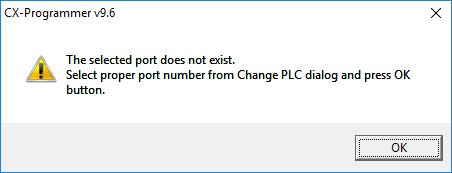
- Kuittaa ilmoitus klikkaamalla OK
- Seuraavaksi ohjelma kysyy, haluatko CX Programmerin etsivän CP1L-E-sarjan logiikoita verkosta:
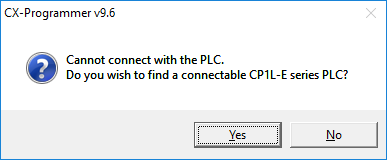
- Klikkaa Yes. Pitkähkön viiveen kuluttua tulee näkyviin verkosta löytyneiden logiikoiden lista. Etsi oikea logiikka MAC-osoitteen perusteella (osoitteet on kerrottu Optimassa):
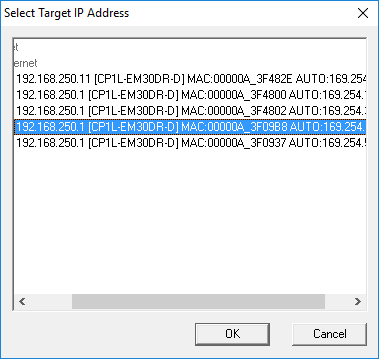
- Klikkaa OK. Seuraavaksi saattaa tulostua alla oleva virheilmoitus, jonka voi hyväksyä Yes-klikkauksella.
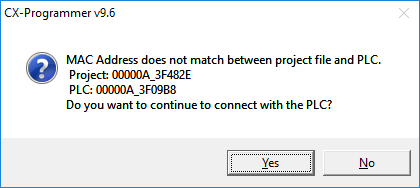
Sovelluksen lataaminen logiikkaan
Yhteys on nyt muodostettu ja sovellus voidaan ladata logiikkaan klikkaamalla PLC > Transfer > To PLC...
| << Edellinen (4) CX-Programmerin asentaminen | Sivu 5/5 | Takaisin ensimmäiseen >> (1) Ohjaustekniikan projekti |
